Molti giocatori stanno segnalando che stanno ottenendo un terribile ritardo in Assassin's Creed Valhalla. In realtà, il ritardo del gioco è un problema di rete. Quindi, quando pensi che il tuo Assassin's Creed: Valhalla sia in ritardo, dovresti prima controllare la tua connessione di rete.
Tuttavia, alcuni potrebbero avere problemi di FPS o balbuzie bassi e scambiarli per un problema di ritardo. Quindi, in questo post, affronteremo i problemi che rendono il tuo Assassin's Creed: Valhalla completamente lento e ti aiuteremo a migliorare le prestazioni di gioco su qualsiasi PC.
Prova queste correzioni
- 1 – Installa l'ultima patch di gioco
- 2 – Riavvia la tua rete
- 3 – Aggiorna i driver del dispositivo
- 4 – Disabilita VRR e V-Sync/FreeSync
- 5 – Modifica le tue impostazioni DNS
- 6 – Pulisci tutti i tuoi file temporanei
1 – Installa l'ultima patch di gioco
È sempre consigliabile controllare gli aggiornamenti del gioco Assassin's Creed: Valhalla e installare l'ultima patch di gioco per risolvere il problema. Puoi trovare maggiori informazioni su Assassin's Creed: Valhalla notizie e aggiornamenti su Ubisoft.
2 – Riavvia la tua rete
Innanzitutto, assicurati di utilizzare una connessione Ethernet per ottenere una rete stabile tutto il tempo. Quindi puoi provare a riavviare la rete. Ciò contribuirà a risolvere i problemi di connessione a Internet, migliorare le connessioni lente.
Poiché il tuo modem è acceso tutto il giorno, potrebbe causare la corruzione dei pacchetti che stai inviando e ricevendo, riducendo così la tua velocità. Pertanto, è una buona idea scollegare il modem ogni mese.
1) Spegni tutto ciò che è connesso alla rete (computer, tablet, stampante).
2) Scollegare il cavo di alimentazione dal retro del modem e del router. Assicurati che tutte le spie sul modem/router siano spente (non premere il pulsante di ripristino).

3) Attendere 1 minuto, quindi ricollegare il cavo di alimentazione al modem/router.
4) Attendi che la spia Internet diventi verde.
Ora puoi riconnetterti a Internet e avviare nuovamente Assassin's Creed Valhalla per testare il problema. Se il gioco è ancora molto in ritardo, controlla la prossima correzione di seguito.
3 – Aggiorna i driver del dispositivo
Il ritardo di Assassin's Creed Valhalla può essere causato da un driver di rete obsoleto o corrotto. Secondo alcuni giocatori, ottengono un gioco più fluido dopo aver aggiornato il proprio driver di rete. Quindi assicurati di avere sempre il driver di rete più recente.
Per ottenere un'esperienza di gioco impeccabile, è anche importante aggiornare il driver grafico. Poiché la tua scheda video è il componente responsabile dell'elaborazione delle immagini e del loro invio allo schermo, qualsiasi problema di crash del gioco è in genere radicato nella tua GPU.
Esistono due modi per aggiornare i driver del dispositivo:
Opzione 1 – Manualmente – Per aggiornare il driver di rete, visita il sito Web ufficiale del produttore della scheda madre e cerca il tuo modello. Puoi aggiornare manualmente il tuo driver grafico andando sul sito web del produttore come AMD o NVIDIA e cercando il driver corretto più recente. Tieni presente che devi trovare i driver compatibili con la tua versione di Windows.
Opzione 2 – Automaticamente (consigliata) – Se non hai il tempo, la pazienza o le competenze informatiche per aggiornare manualmente i driver video e del monitor, puoi invece fallo automaticamente insieme a Driver Facile . Driver Easy riconoscerà automaticamente il tuo sistema e troverà il driver corretto per la tua esatta scheda di rete o scheda grafica e la tua versione di Windows, e li scaricherà e li installerà correttamente:
1) Scarica e installa Driver Easy.
2) Esegui Driver Easy e fai clic su Scansiona pulsante. Driver Easy eseguirà quindi la scansione del computer e rileverà eventuali driver problematici.
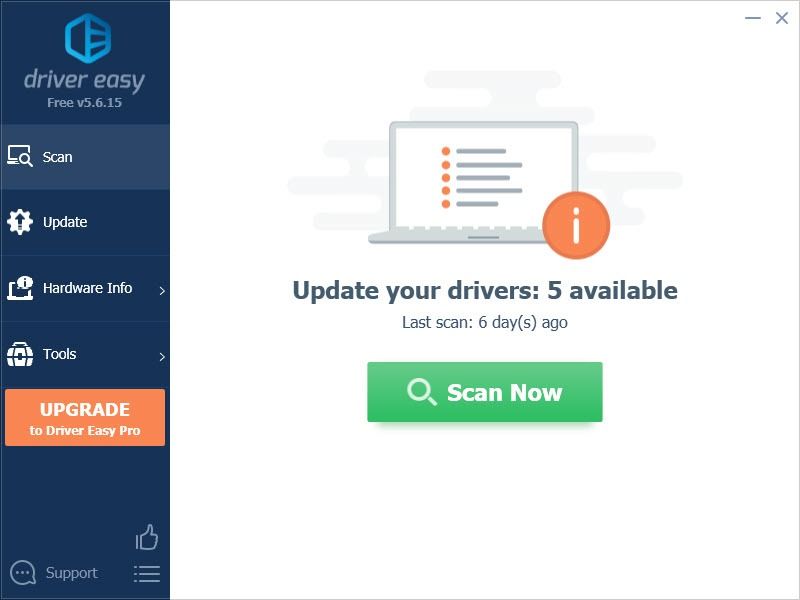
3) Fare clic su Aggiornare pulsante accanto al driver di grafica contrassegnato per scaricare automaticamente la versione corretta di quel driver, quindi puoi installarlo manualmente (puoi farlo con la versione GRATUITA).
Oppure clicca Aggiorna tutto per scaricare e installare automaticamente la versione corretta di tutti i driver mancanti o non aggiornati sul sistema. (Questo richiede il Versione Pro che viene fornito con pieno supporto t e a 30-giorni rimborso garantito . Ti verrà chiesto di eseguire l'aggiornamento quando fai clic su Aggiorna tutto.)
 La versione Pro di Driver Easy viene fornito con supporto tecnico completo.
La versione Pro di Driver Easy viene fornito con supporto tecnico completo. Se hai bisogno di assistenza, contatta Il team di supporto di Driver Easy in support@letmeknow.ch .
Gioca per verificare se il problema di ritardo di Assassin's Creed Valhalla persiste con il tuo nuovo driver di rete. Se l'aggiornamento del driver non funziona, puoi procedere con la correzione successiva.
4 – Disabilita VRR e V-Sync/FreeSync
Molti giocatori possono attivare VRR (Variable Refresh Rate) o V-Sync (Vertical Synchronization) per ridurre lo strappo dello schermo. Ma questo può introdurre un ritardo di input. Tuttavia, se hai un terribile strappo dello schermo durante la riproduzione di Assassin's Creed Valhalla, puoi saltare questa correzione.
1) Fare clic con il pulsante destro del mouse sul desktop e selezionare Impostazioni schermo.
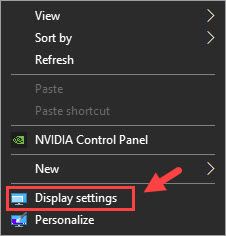
2) Scorri verso il basso e seleziona Impostazioni grafiche (nel Display multipli sezione).
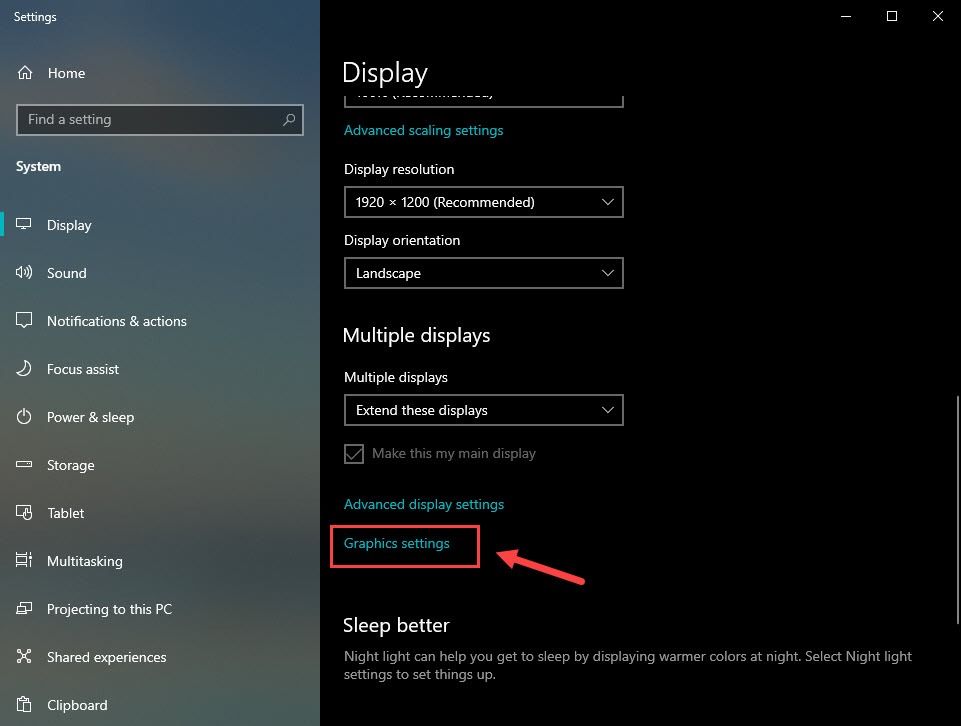
3) Disattiva il pulsante sotto Frequenza di aggiornamento variabile .
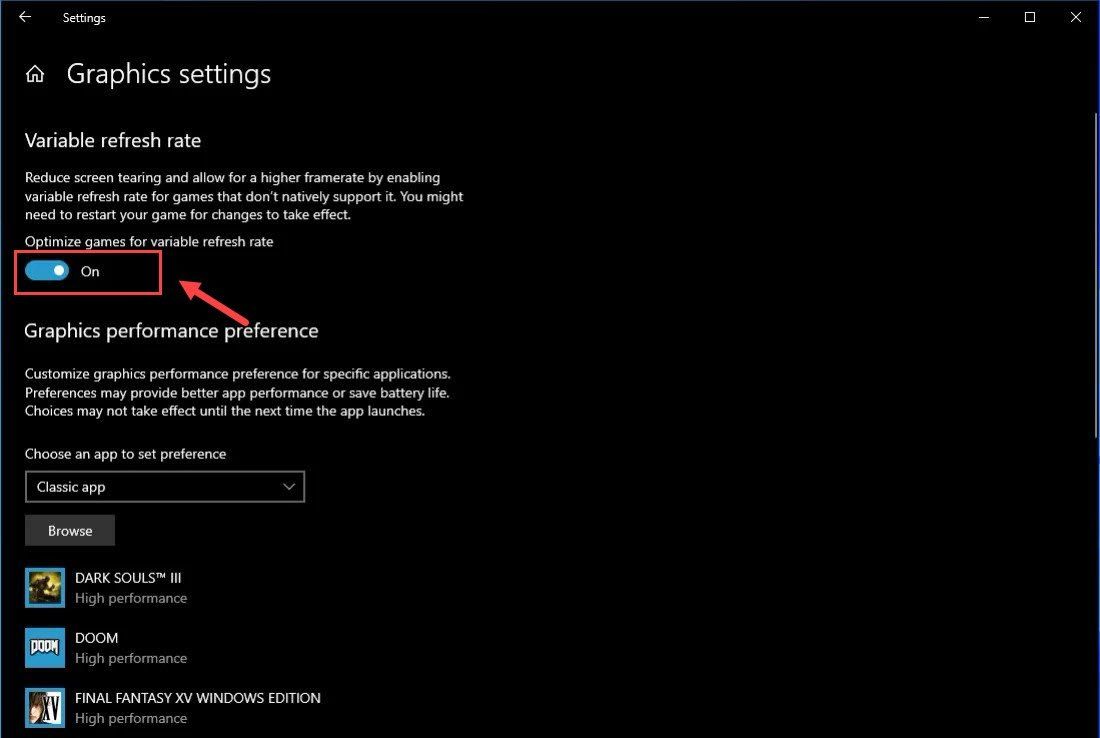 Nota: se stai utilizzando una console di gioco, puoi disattivare il VRR andando su Impostazioni > Display e suono > Uscita video > Modalità video > deseleziona Permettere Frequenze di aggiornamento variabili scatola.
Nota: se stai utilizzando una console di gioco, puoi disattivare il VRR andando su Impostazioni > Display e suono > Uscita video > Modalità video > deseleziona Permettere Frequenze di aggiornamento variabili scatola. 4) Apri Pannello di controllo NVIDIA .
5) Fare clic su Gestisci le impostazioni 3D dal riquadro di sinistra.
6) Sotto Impostazioni del programma , aggiungi il tuo Assassin's Creed Valhalla .
7) Scorri verso il basso finché non vedi Sincronizzazione verticale e scegli spento .
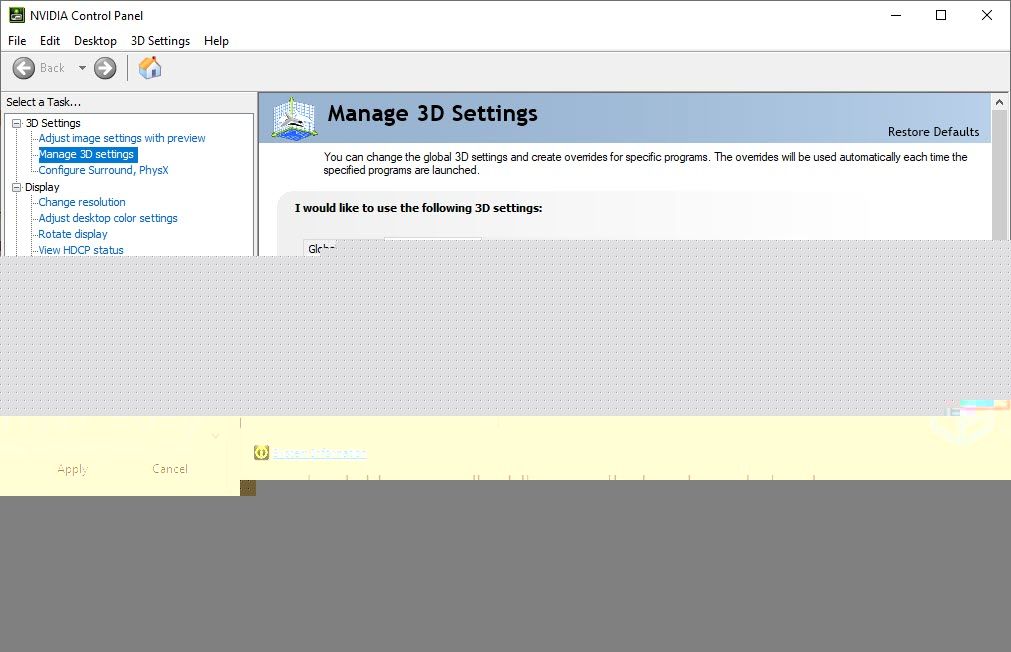
8) Fare clic su Applicare .
Nota: Se stai utilizzando una scheda grafica AMD, apri AMD Impostazioni Radeon > Schermo > spegni AMD FreeSync .Ora non dovresti avere problemi a giocare ad Assassin's Creed Valhalla. Se questo metodo non ha ridotto il ritardo di Assassin's Creed Valhalla, puoi provare la correzione successiva, di seguito.
5 – Modifica le tue impostazioni DNS
Se trovi ancora il gioco lento, puoi migliorare le condizioni della tua rete passando al tuo indirizzo DNS pubblico di Google. Ecco come:
1) Sulla tastiera, premi il tasto Logo di Windows chiave e R allo stesso tempo per aprire il Correre la finestra di dialogo. Tipo controllo e premi accedere .
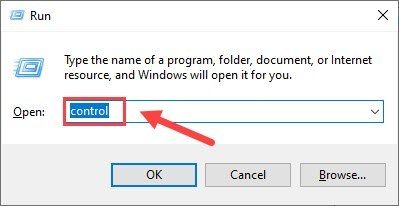
2) Espandi Visto da: e seleziona Categoria . Quindi, fare clic su Visualizza lo stato della rete e le attività .
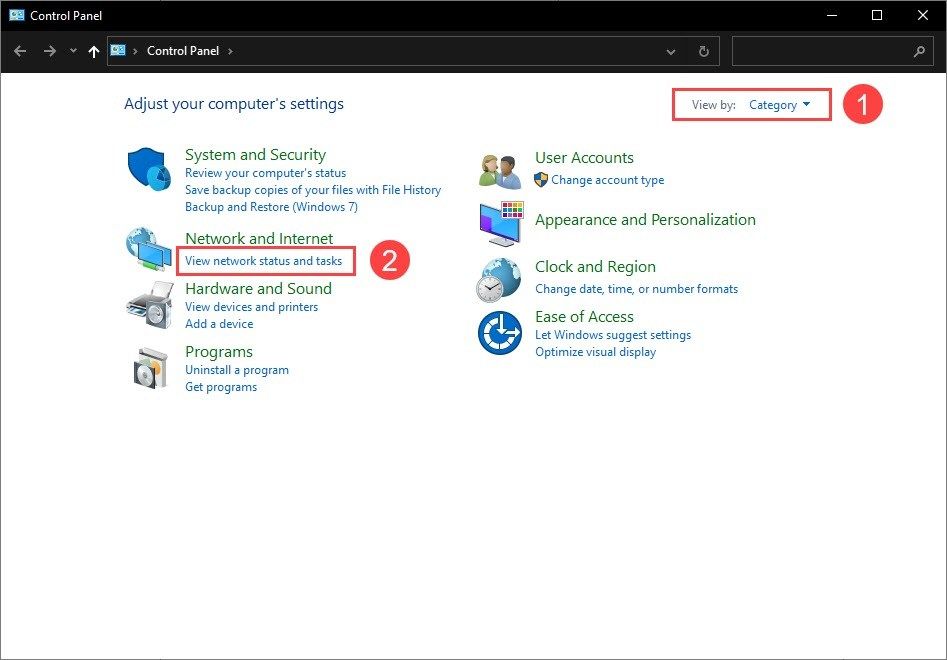
3) Nel riquadro di sinistra, fare clic su Cambia le impostazioni dell'adattatore .
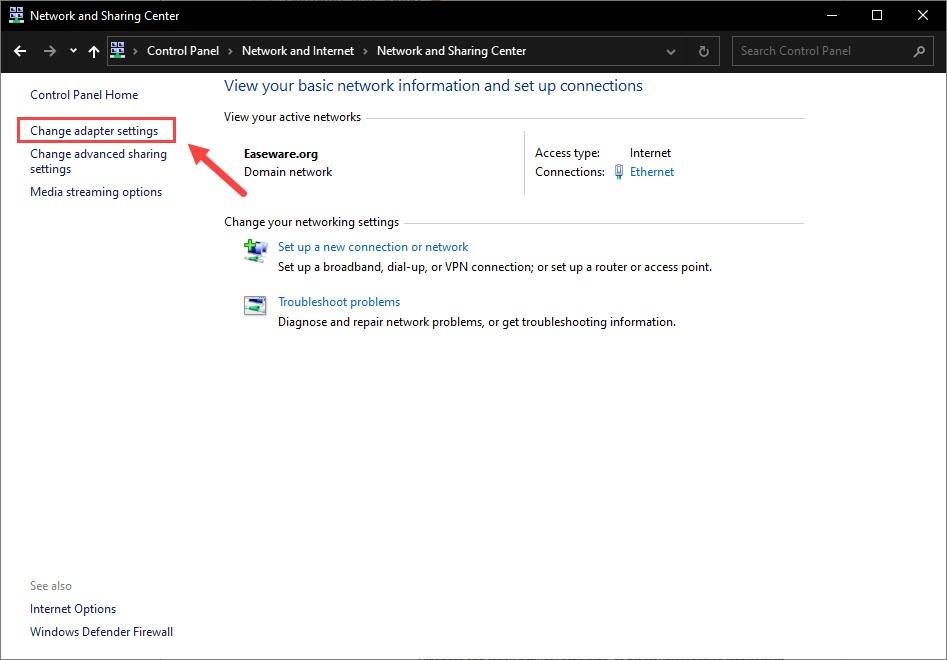
4) Fare clic con il pulsante destro del mouse sulla scheda di rete e selezionare Proprietà .
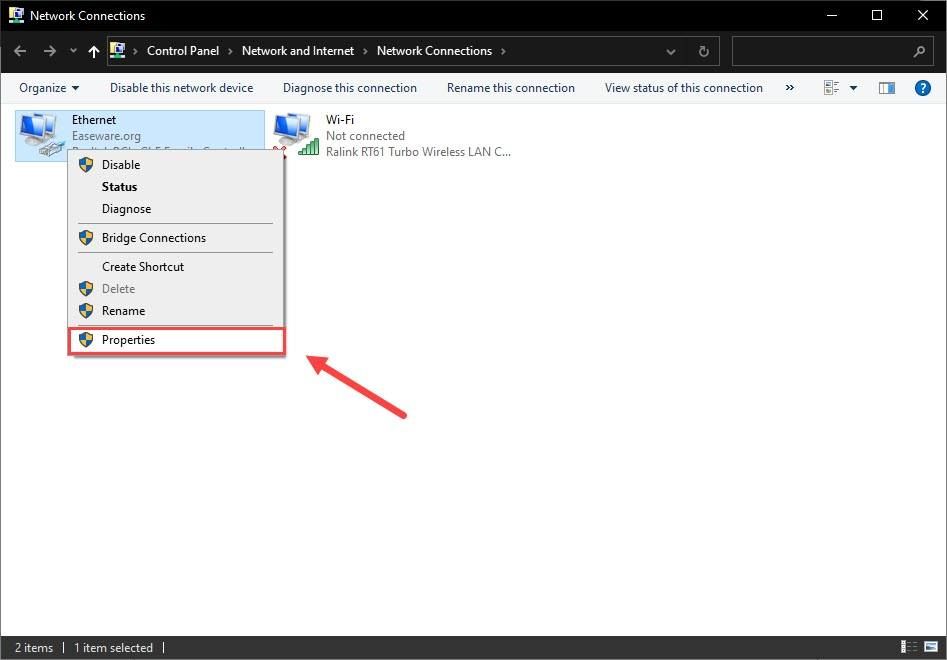
5) Fare doppio clic su Protocollo Internet versione 4 (TCP/IPv4) per visualizzarne le proprietà.
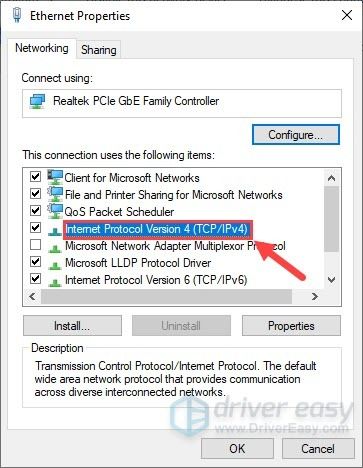
6) Seleziona Usa i seguenti indirizzi del server DNS .
Per il server DNS preferito, immettere 8.8.8.8 ; per il server DNS alternativo, immettere 8.8.4.4 . Quindi fare clic su ok .
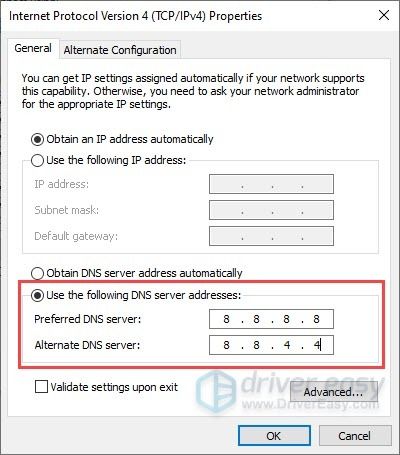
7) Ora è necessario svuotare la cache DNS per rendere effettive le modifiche. Digita cmd nel Ricerca box ed eseguire il prompt dei comandi come amministratore.
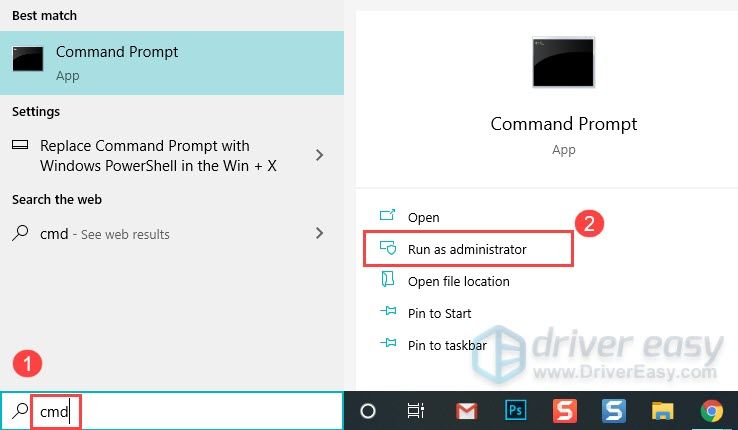
Quindi fai clic su Sì se ti viene richiesta l'autorizzazione.
8) Digitare il seguente comando e premere accedere .
ipconfig /flushdns
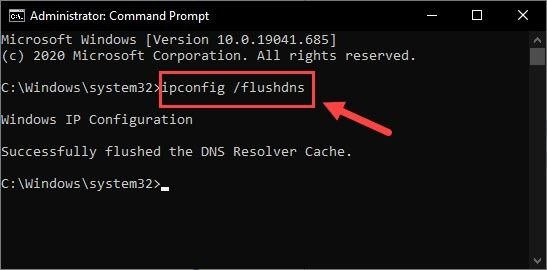
Ora riproduci di nuovo il tuo Assassin's Creed Valhalla per vedere se il problema di ritardo persiste.
6 – Pulisci tutti i tuoi file temporanei
Se noti che il gioco è molto in ritardo ma non è riuscito a ridurlo con le correzioni sopra, dovresti provare a cancellare regolarmente i file temporanei e spazzatura. Questi file potrebbero rallentare il tuo PC. Ecco come:
1) Sulla tastiera, premi il tasto Logo di Windows chiave e R allo stesso tempo per richiamare la finestra di dialogo Esegui. Digitare %temp% e colpisci accedere .
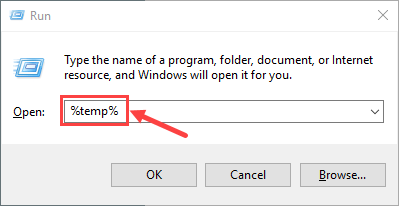
2) Premere Ctrl + A per selezionare tutti i file, quindi premi il tasto Elimina pulsante sulla tastiera per rimuoverli. (Questo non eliminerà i tuoi file personali.)
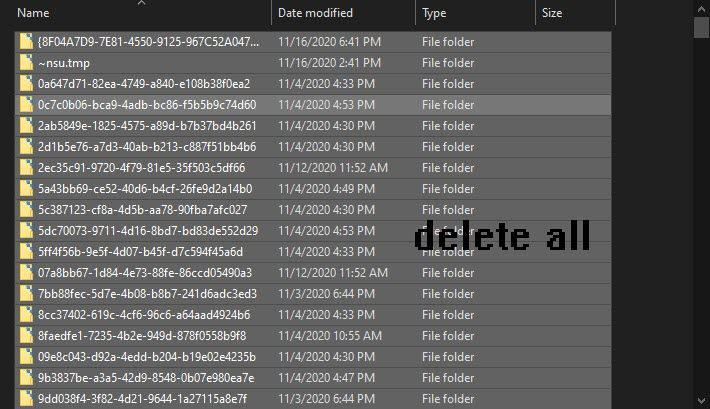
3) Spuntare Fallo per tutti gli oggetti attuali e clicca Continua se ti viene presentato un avviso che dice che dovrai fornire l'autorizzazione di amministratore per eliminare questa cartella e Saltare se vedi la cartella o un file al suo interno è aperto in un altro programma.
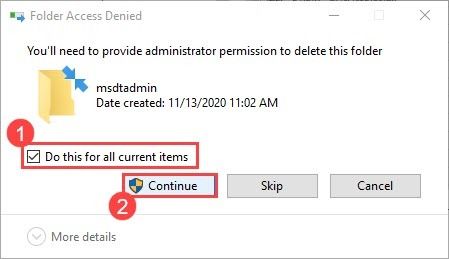
4) Al termine, premere il tasto Tasto con il logo di Windows e R allo stesso tempo per richiamare nuovamente la finestra di dialogo Esegui. Digitare prelettura e colpisci accedere .
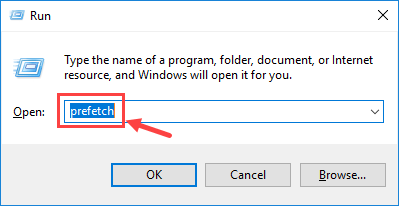
Clic Continua se richiesto per il permesso.
5) Seleziona tutti i file e premi Elimina .
6) Svuota il Cestino quando hai finito.
Si spera che questo post ti abbia aiutato a risolvere il problema del ritardo con Assassin's Creed: Valhalla. Non esitare a lasciare un commento qui sotto se hai ulteriori domande o altre soluzioni da condividere.
![[RISOLTO] Battlefront II non può connettersi ai server EA](https://letmeknow.ch/img/network-issues/94/battlefront-ii-cannot-connect-ea-servers.jpg)
![[RISOLTO] Problemi di ritardo di Forza Horizon 5](https://letmeknow.ch/img/knowledge/73/forza-horizon-5-lagging-issues.jpg)




